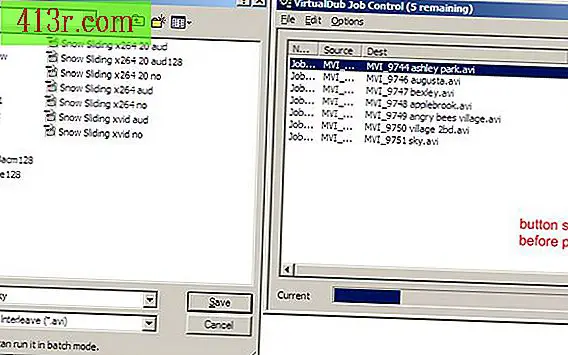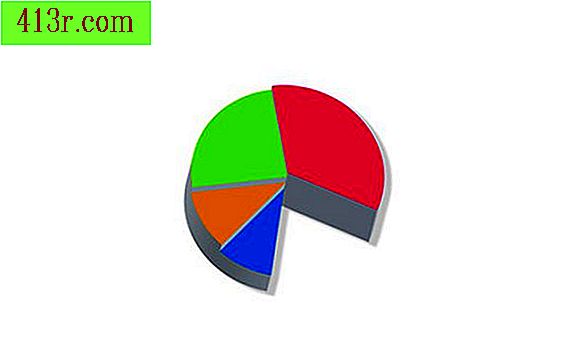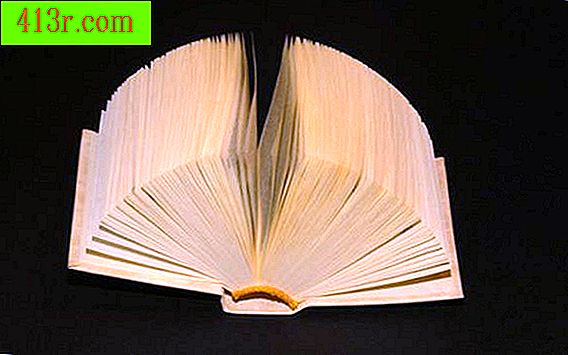Comment synchroniser les tâches Outlook avec votre iPhone

Étape 1
Ouvrez le navigateur Web de votre ordinateur et accédez à Toodledo.com. Cliquez sur le bouton "S'inscrire", entrez une adresse e-mail et un mot de passe dans les espaces prévus, puis cliquez sur le bouton "Accéder" pour entrer votre compte Toodledo.
Étape 2
Ouvrez le navigateur Web de votre ordinateur et accédez à «chromadrake.com». Cliquez sur le lien "Logiciel", suivi du lien "ToodledoSync". Cliquez sur le lien "Télécharger" pour télécharger le programme sur votre ordinateur. Une fois le téléchargement de l'application terminé, double-cliquez sur l'icône d'installation de l'application et suivez les instructions à l'écran pour l'installer.
Étape 3
Double-cliquez sur l'icône de l'application ToodledoSync pour l'exécuter. Il s'ouvrira automatiquement sur la page "Synchronisation".
Étape 4
Ouvrez le navigateur Web de votre ordinateur et accédez à votre compte Toodledo. Cliquez sur le lien "Paramètres du compte" situé à gauche de la page d'accueil de Toodledo et notez la séquence de chiffres et de lettres qui apparaît à côté de la rubrique "Identifiant unique".
Étape 5
Entrez l'ID unique que vous avez noté à l'étape 4 sur la page "Synchronisation" de l'application ToodledoSync. Cliquez sur l'onglet "Fichier" et sélectionnez l'option "Fermer" dans le menu.
Étape 6
Cliquez avec le bouton droit sur l'icône représentant une coche verte dans la barre des tâches de votre ordinateur et sélectionnez l'option "Synchronisation manuelle" dans le menu contextuel qui apparaît.
Étape 7
Cliquez sur l'icône "Safari" sur l'écran initial de votre iPhone pour lancer le navigateur Web. Tapez "toodledo.com/slim" dans la barre d'adresse du navigateur et appuyez sur le bouton "Go". Entrez votre adresse e-mail Toodledo et votre mot de passe dans les espaces prévus, puis cliquez sur le bouton "Accéder". Vos tâches Outlook seront maintenant affichées dans le navigateur Safari.